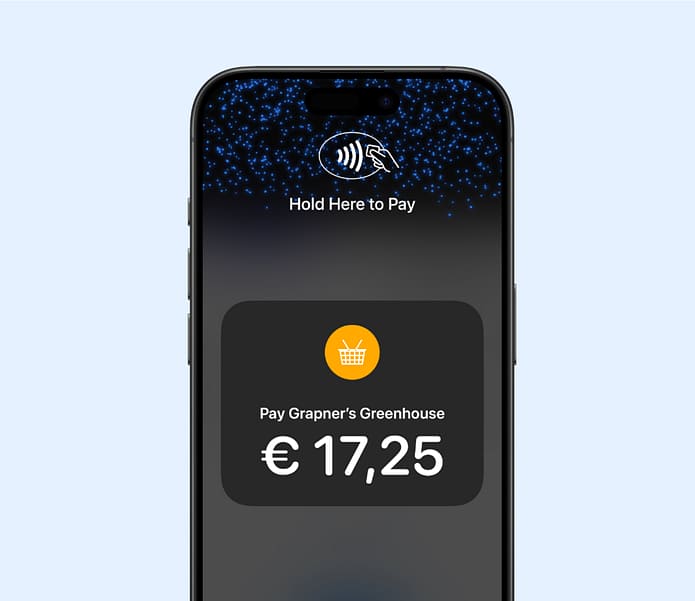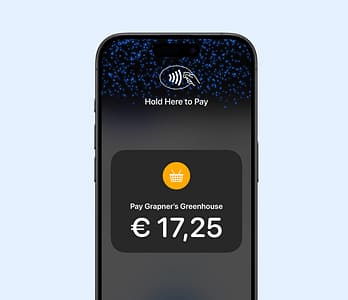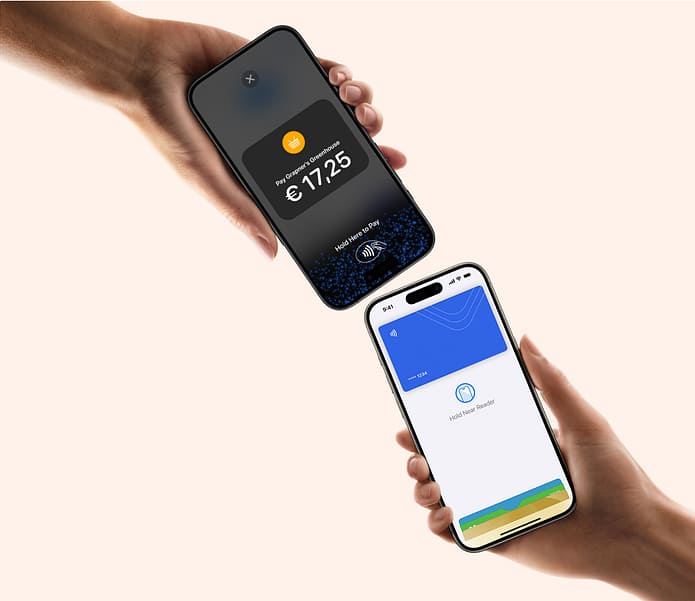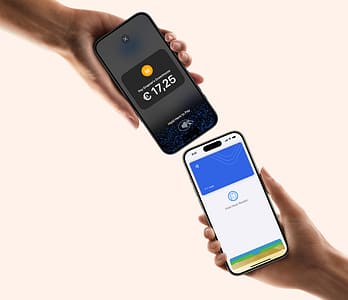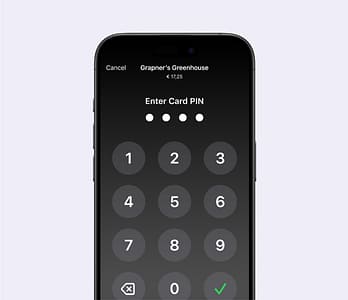Es ist möglich, dass die Karte, die Sie akzeptieren, nicht kontaktlos ist. Überprüfen Sie dies, bevor Sie eine Zahlung annehmen. Suchen Sie einfach nach dem Kontaktlos-Symbol auf der Karte. Wenn es auf der Karte abgebildet ist, können Sie die Karte mit Ihrer myPOS Glass-App akzeptieren. Vergewissern Sie sich außerdem, dass es sich bei der Karte, die Sie akzeptieren, um eine Karte von Visa, Mastercard oder Amex handelt.
Bei kontaktlosen Karten kann die Leistung je nach Kartendesign variieren, z. B. durch das Kartenmaterial oder die Position der Antenne. Daher lassen sich einige Karten lesen als andere.
Probieren Sie Folgendes, um sicherzustellen, dass die Karte erfolgreich gelesen werden kann:
- Bitten Sie den Kunden zunächst, die kontaktlose Zahlungskarte direkt auf das Gerät zu halten, sodass sich der Chip auf der linken Seite befindet und die längere Seite der Karte einige Sekunden lang am Rand des Ablesebereichs anliegt.
- Falls die Karte immer noch nicht gelesen werden kann, bitten Sie den Kunden, die Karte so zu halten, dass sich der Chip direkt über der „Notch“ des Geräts befindet.
- Wenn die kontaktlose Karte weiterhin nicht gelesen werden kann und Sie keine Rückmeldung von myPOS Glass erhalten, ist möglicherweise die Antenne der Karte beschädigt oder es können keine kontaktlosen Zahlungen damit durchgeführt werden. Bitten Sie den Kunden in diesem Fall um eine andere kontaktlose Karte oder um eine digitale Wallet.










 Österreich
Österreich
 België
België
 България
България
 Hrvatska
Hrvatska
 Κύπρος
Κύπρος
 Česká republika
Česká republika
 Danmark
Danmark
 Eesti
Eesti
 Suomi
Suomi
 France Métropolitaine
France Métropolitaine
 Deutschland
Deutschland
 Gibraltar
Gibraltar
 Ελλάδα
Ελλάδα
 Magyarország
Magyarország
 Ísland
Ísland
 Ireland
Ireland
 Italia
Italia
 Latvia
Latvia
 Liechtenstein
Liechtenstein
 Lietuva
Lietuva
 Luxemburg
Luxemburg
 Malta
Malta
 Nederland
Nederland
 Norge
Norge
 Polska
Polska
 Portugal
Portugal
 România
România
 Slovensko
Slovensko
 Slovenija
Slovenija
 España
España
 Sverige
Sverige
 Schweiz
Schweiz
 United Kingdom
United Kingdom